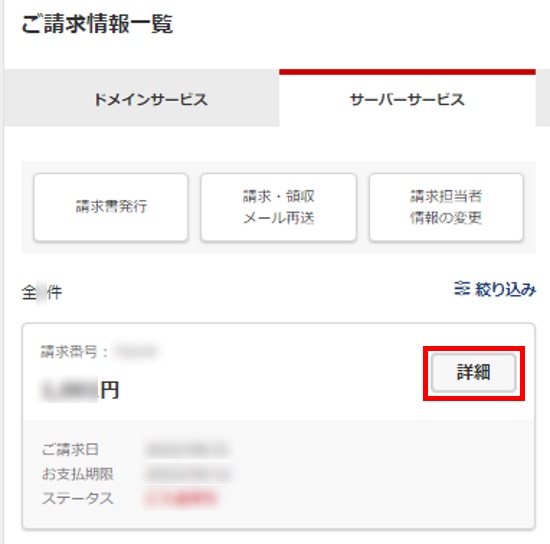ご請求/お支払い方法について
ご請求情報の確認
ご請求情報を確認する手順をご案内いたします。
![]() こちらからログインを行います。
こちらからログインを行います。
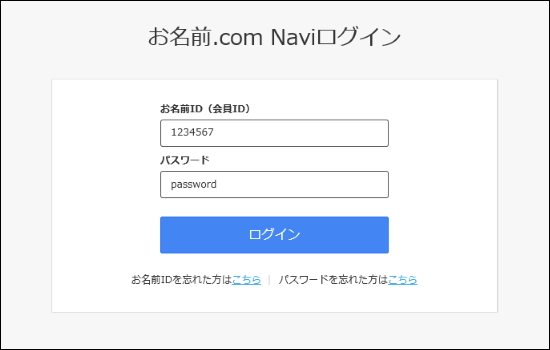
![]() 画面右上の「マイページ」をクリックします。
画面右上の「マイページ」をクリックします。
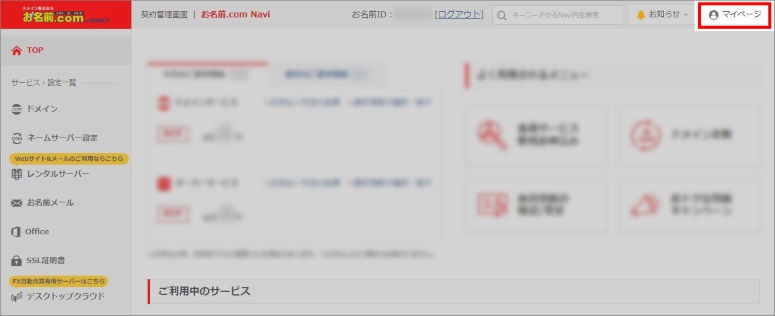
「更新手続きをお忘れではございませんか?」という画面が表示される場合は
「更新画面から移動する」をクリックしてください。

![]() 「お支払情報」項目内「サーバーサービス」の「ご請求情報」をクリックします。
「お支払情報」項目内「サーバーサービス」の「ご請求情報」をクリックします。
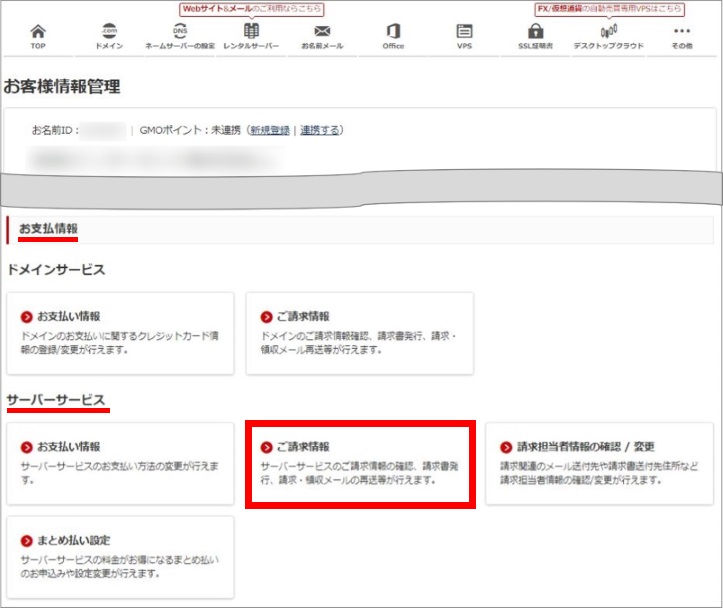
![]() 過去のサーバーサービスに関する請求情報がすべて表示されます。
過去のサーバーサービスに関する請求情報がすべて表示されます。
請求番号をクリックすると、各請求の「ご請求明細」が表示されます。
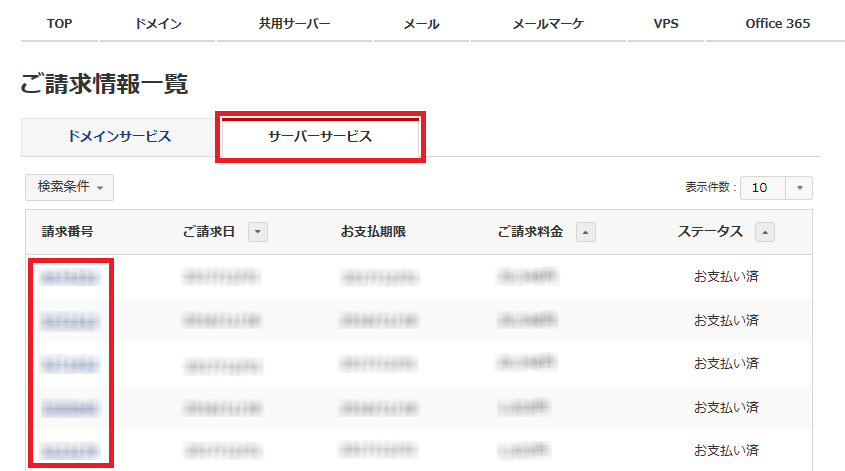
![]() こちらへアクセスし、お名前IDとパスワードをご入力のうえ、「ログイン」をタップします。
こちらへアクセスし、お名前IDとパスワードをご入力のうえ、「ログイン」をタップします。
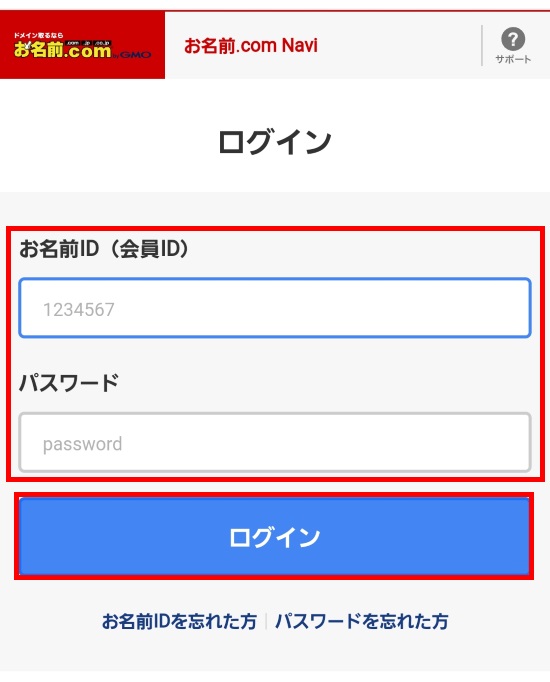
![]() 「サーバーサービス」タブをタップし、「ご請求情報」をタップします。
「サーバーサービス」タブをタップし、「ご請求情報」をタップします。
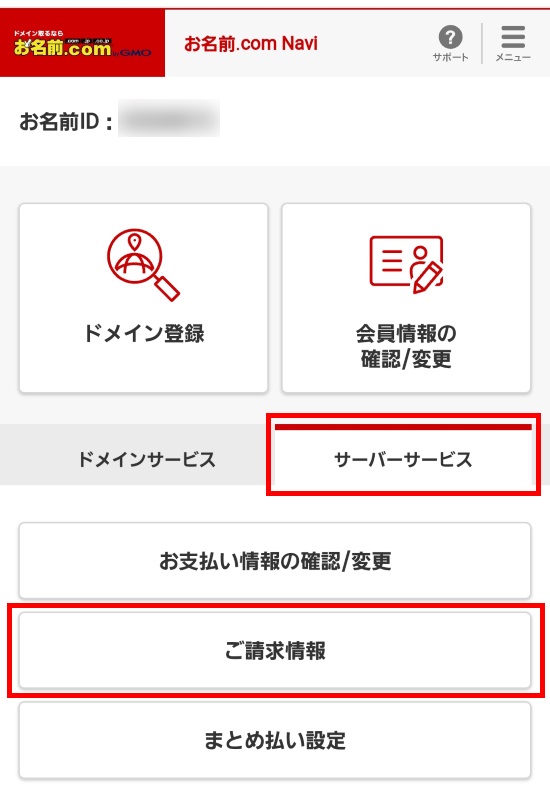
ドメイン更新画面が表示される場合は、右上「メニュー」をタップしてください。
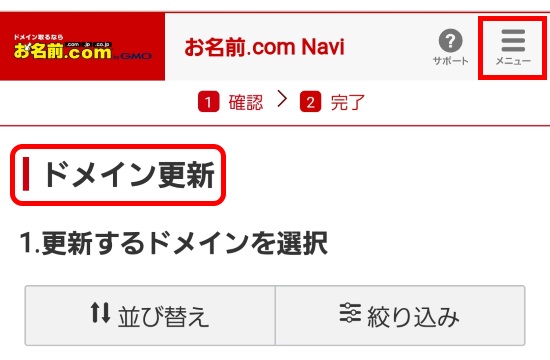
「TOP」をタップし、「このサイトを離れますか?」と表示されましたら、
「このページを離れる」をタップしてください。
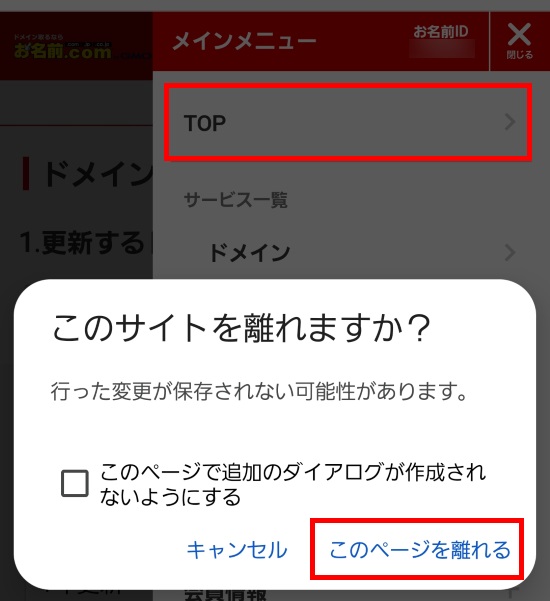
![]() 過去のサーバーサービスに関する請求情報がすべて表示されます。
過去のサーバーサービスに関する請求情報がすべて表示されます。
請求番号右側の「詳細」をタップすると、各請求の「ご請求明細」が表示されます。
※請求明細画面は、PC版サイト表示となります。